Maak je je ook af en toe zorgen dat je per ongeluk belangrijke bestanden of gegevens op je iPhone hebt verwijderd? Om het risico op verlies van belangrijke bestanden te minimaliseren, kiezen mensen vaak voor de back-upfunctie om een extra beschermingslaag voor hun gegevens toe te voegen. Als antwoord op deze vraag zijn er tal van iPhone-back-upsoftware op de markt. Elk van hen heeft zijn kenmerken, waardoor mensen verblind en moeilijk te kiezen zijn.
Om u te helpen beter het juiste te kiezen iPhone-back-up-app, zullen we 7 software kiezen om één voor één te evalueren en een topsoftware voor gegevensback-up voor u aanbevelen. Lees verder om meer te weten te komen!

Om u te helpen genieten van een uitgebreidere gegevensback-upservice, raden we u aan het te proberen Aiseesoft iOS-gegevensback-up en -herstel. Het kan efficiënt een back-up maken van gegevens en bestanden op uw iPhone naar een opgegeven locatie. Bestanden waarvan een back-up kan worden gemaakt, zijn onder meer foto's, video's, berichten, oproeplogboeken, contacten, enz. U kunt een voorbeeld van de bestanden op uw apparaat bekijken en er selectief een back-up van maken. Het hele back-upproces is gegarandeerd 100% veilig en u loopt geen enkel risico op gegevensverlies. Deze iPhone-back-up-app is ook heel gemakkelijk te gebruiken en kan met een enkele klik worden bediend. Je kunt het gebruiken als de beste alternatieve back-upsoftware voor iPhone-gegevens voor iTunes en iCloud.
100% veilig. Geen advertenties.
100% veilig. Geen advertenties.
Dit is wat u moet doen wanneer u Aiseesoft iOS Backup and Restore gebruikt om een back-up van uw gegevens te maken.




Aan het einde van het proces wordt er een back-up gemaakt van uw geselecteerde gegevens naar de opgegeven locatie. Jij kan herstel je iPhone vanaf de back-up te allen tijde.

Als back-uptool bij de iPhone heeft iCloud het breedste scala aan applicaties en is het het gemakkelijkst te gebruiken. U kunt vrij instellen of u al dan niet een back-up van de gegevens van elke app wilt maken en gegevens rechtstreeks naar een ander iOS-apparaat wilt overbrengen. iCloud kan een back-up maken van bijna alle soorten gegevens op uw iPhone. Als u back-up inschakelt, maakt het automatisch een back-up van uw gegevens op de achtergrond zonder dat u iets hoeft te doen.
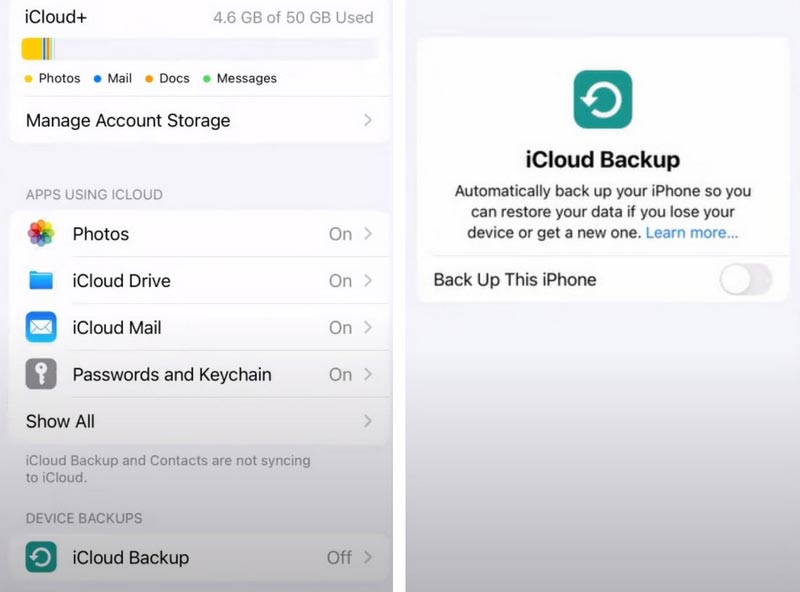
PROS
CONS
Als de meest gebruikte gratis iPhone-back-uptool naast iCloud, houdt iTunes uw back-ups veilig. De bestandstypen die het kan opslaan, omvatten de meeste lokale gegevens op uw apparaat, zoals video's, foto's, berichten, contacten, oproeplogboeken, enz. Er zijn ook verschillende manieren om verbinding te maken met iTunes. Zowel USB als Wi-Fi zijn geschikt. Het werkt op zowel Windows- als Mac-systemen. Maar als uw computer macOS Catalina of hoger gebruikt, moet u in plaats daarvan mogelijk Finder gebruiken.
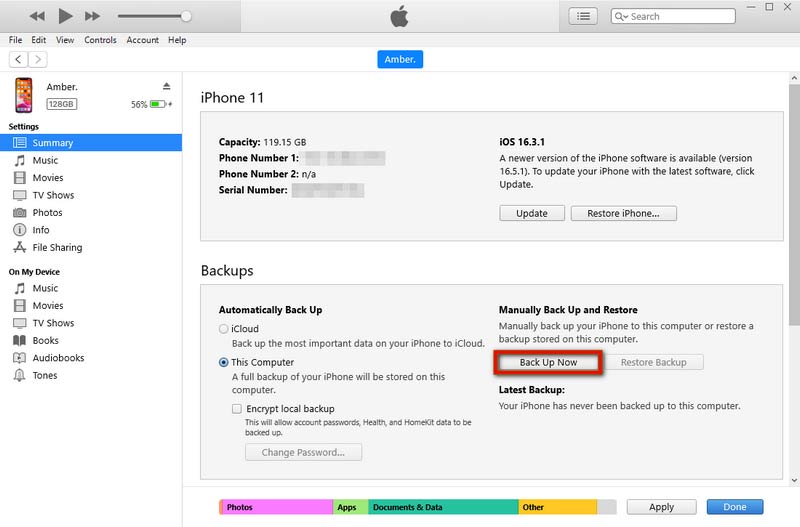
PROS
CONS
iMazing is een andere iPhone-back-up-app die heel gemakkelijk onder de knie te krijgen is. De functies omvatten het maken van back-ups van gegevens, het herstellen van back-ups, het overzetten naar een ander apparaat, het beheren van apps, enz. Het eenvoudige en genereuze paginaontwerp maakt het gemakkelijk voor gebruikers om aan de slag te gaan. iMazing-ondersteuningsbestanden omvatten oproepgeschiedenis, voicemail, notities, agenda, contacten, beltonen en boeken. Het ondersteunt ook het automatisch bijwerken van back-upbestanden en u kunt de tijd tussen back-upupdates instellen en beveiligingsversleuteling aan uw back-ups toevoegen.
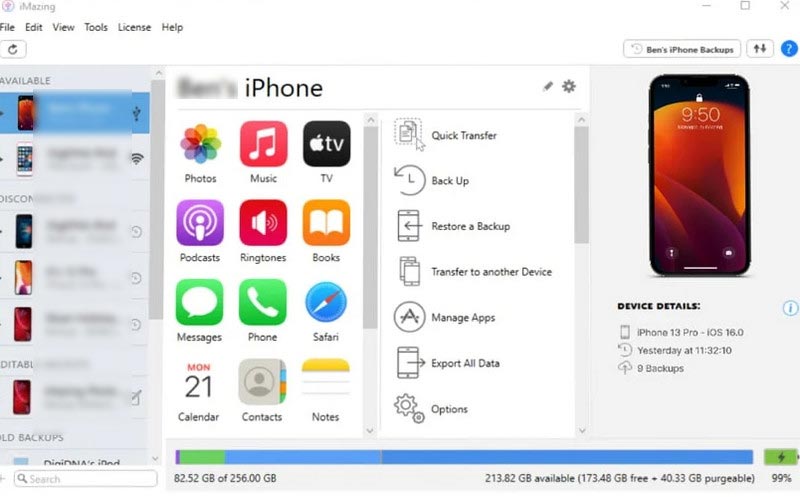
PROS
CONS
CopyTrans is een app voor back-up iPhone die een vrij breed scala aan gegevenstypen ondersteunt om een back-up van te maken en efficiënt te werken. U bent vrij om het soort bestanden te kiezen waarvan u een back-up wilt maken en om te besluiten de gegevens naar een USB-schijf, apparaat of een externe harde schijf te exporteren. Hiermee kunt u ook een wachtwoord instellen voor uw back-upbestanden voor privacy en veiligheid. U kunt er ook rechtstreeks de bestanden op uw apparaat in ordenen, bewerken en verwijderen.
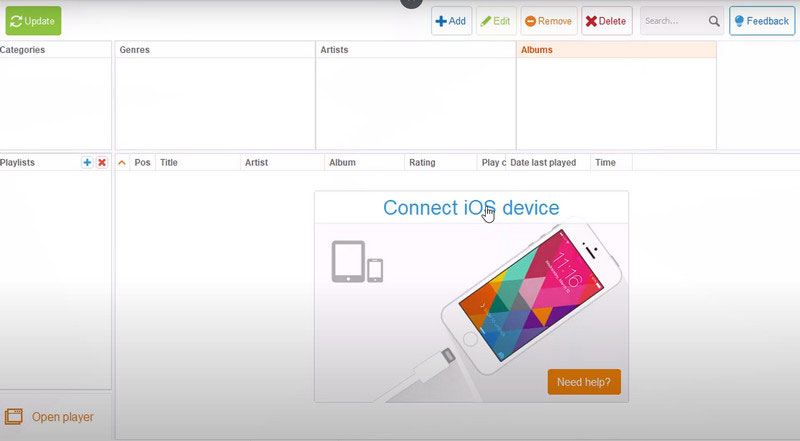
PROS
CONS
Mobile Trans is een back-uptool die een vrij hoog technologisch niveau toepast. Het ondersteunt het maken van back-ups van meer dan 18 soorten bestanden op uw computer, inclusief contacten, foto's, berichten, apps, muziek, notities, video's, enz. Het is compatibel met meer dan 6000 modellen van Apple- en Android-apparaten.
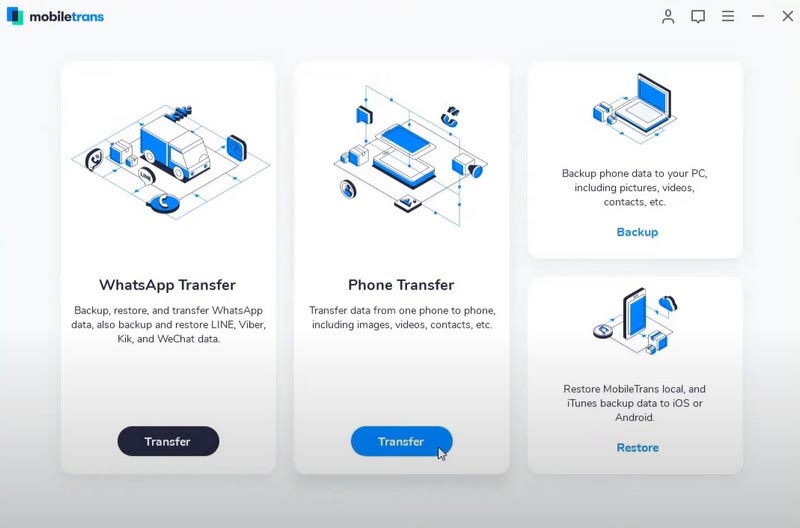
PROS
CONS
Dr.Fone is een behoorlijk krachtige back-uptool voor iPhone. Het werkt ook met alle iOS-apparaten, inclusief de iPhone, iPad en iPod. U kunt vrij kiezen van het soort gegevens waarvan u een back-up wilt maken en deze wilt herstellen, en de gegevens die worden hersteld, overschrijven uw bestaande gegevens niet, zoals iTunes.
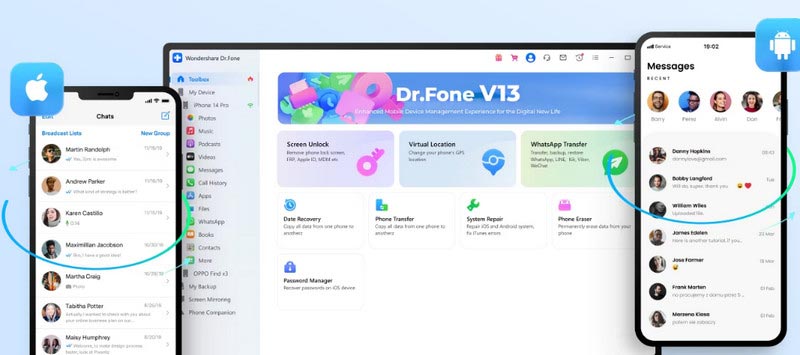
PROS
CONS
Als u ook worstelt met de kleine back-upopslagruimte die wordt geboden door tools zoals iCloud, probeer dan Google Drive. Het biedt 15 GB opslagruimte en is het beste alternatief voor iCloud. Naast het maken van back-ups van iPhone-bestanden, ondersteunt het ook het overzetten van back-ups naar Android-telefoons, wat best handig is voor mensen die van apparaat willen wisselen.
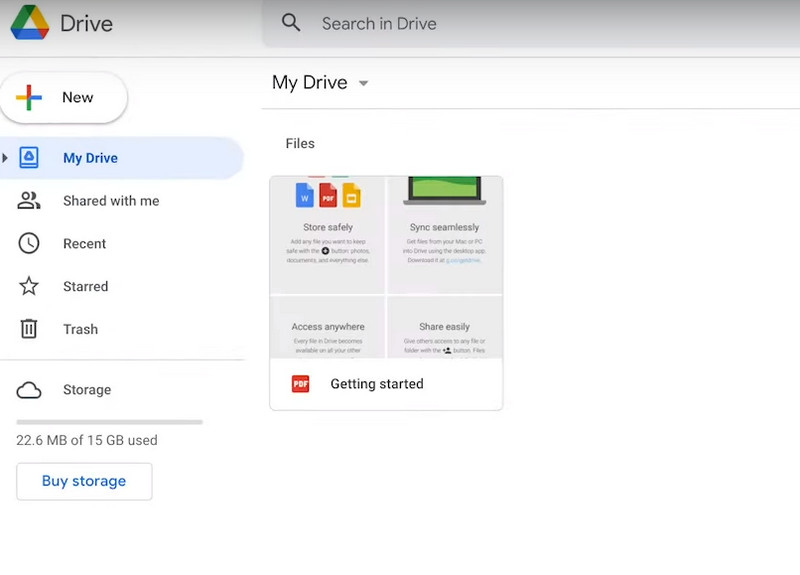
PROS
CONS
Wat is de beste optie om een back-up van de iPhone te maken?
Als de meest bekende iPhone, iPod en iPad back-up tools, iCloud en iTunes zijn de meest stabiele back-uptools. Ze hebben echter ook relatief een enkele functie. Als u een uitgebreidere back-upservice wilt ervaren, raden we u aan de meest praktische back-uptool, Aiseesoft iOS Data Backup and Restore, te proberen. Het garandeert absolute veiligheid terwijl u uw back-upbestanden kunt bekijken en beheren.
Hoe maak ik een back-up van mijn hele iPhone?
Verschillende algemene iPhone-back-uptools kunnen u helpen een back-up te maken van al uw gegevens op uw iPhone, inclusief uw video's, afbeeldingen, contacten, berichten, app-gegevens, enzovoort. Houd er echter rekening mee dat de back-uptools geen back-up kunnen maken van de gegevens die al in de cloud zijn opgeslagen. Als u er ook een back-up van wilt maken, kunt u inloggen op de clouddrive en ze rechtstreeks downloaden naar het apparaat waarvan u een back-up wilt maken.
Is het sneller om een back-up te maken van een iPhone naar iCloud of een computer?
Als u een USB-kabel gebruikt om uw apparaat op een computer aan te sluiten en gegevens door te geven, kan het maken van een back-up naar een computer sneller zijn dan een back-up naar iCloud. Gegevens kunnen direct via de datakabel worden doorgegeven. Of u kunt proberen Aiseesoft iOS Backup and Restore te gebruiken, waarmee u ook snel gegevens kunt back-uppen naar uw computer.
Waarom is mijn telefoonopslag vol nadat ik alles heb verwijderd?
Naast uw gegevens en bestanden is de applicatiecache ook een groot geheugenvretend item. Het aantal caches blijft toenemen met de apps die u downloadt en de tijd die u eraan besteedt. Hoewel het de hoeveelheid verkeer vermindert die u verbruikt elke keer dat u een app gebruikt en het laden versnelt, kan het ook uw apparaat vertragen en te veel geheugen in beslag nemen.
Hoe herstel ik mijn iPhone handmatig vanuit iTunes?
Verbind eerst uw iPhone met de computer met een USB-kabel. U moet ervoor zorgen dat u de nieuwste versie van iTunes gebruikt. Open iTunesen klik op het pictogram van uw apparaat. Vinden herstellen onder de Samengevaten klik erop. Het is belangrijk op te merken dat uw iTunes slechts één versie van een back-up voor één apparaat bewaart. De bestaande gegevens kunnen worden gewist zodra u de back-up op uw iPhone herstelt.
Conclusie
Dit artikel geeft een gedetailleerd overzicht van de beste iPhone-back-up-app en hoe het te gebruiken. Er zijn ook beknopte beschrijvingen en beoordelingen van 7 iPhone-back-upsoftware die algemeen bekend zijn in de markt. Na het lezen hiervan denken we dat u de tool kunt kiezen die het beste aan uw vereisten voldoet en een goede back-up van uw gegevens kunt maken. Als je een betere back-upmethode hebt, geef dan commentaar en bespreek het met ons!

Uw beste keuze om een back-up te maken van gegevens van iPhone / iPad / iPod naar Windows / Mac en veilig en efficiënt te herstellen van iOS-gegevensback-up naar iOS-apparaat / computer.
100% veilig. Geen advertenties.
100% veilig. Geen advertenties.